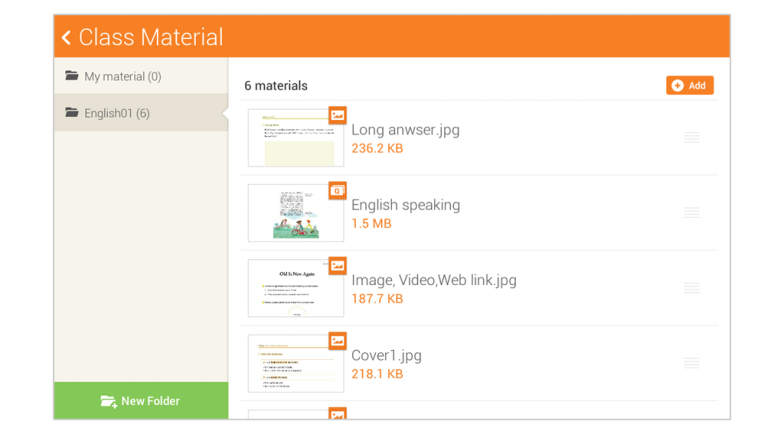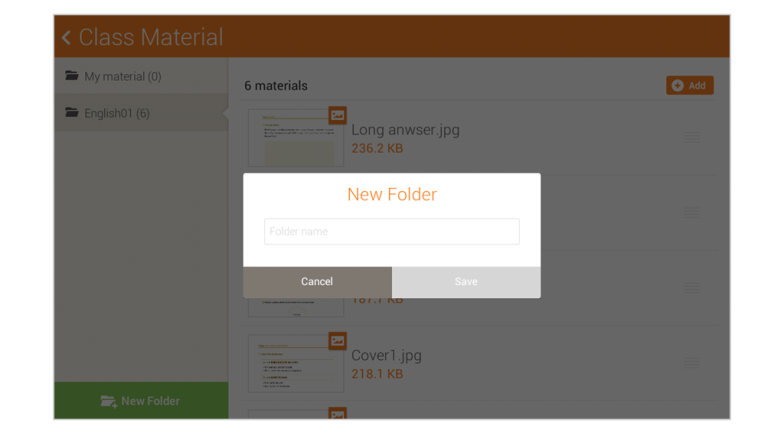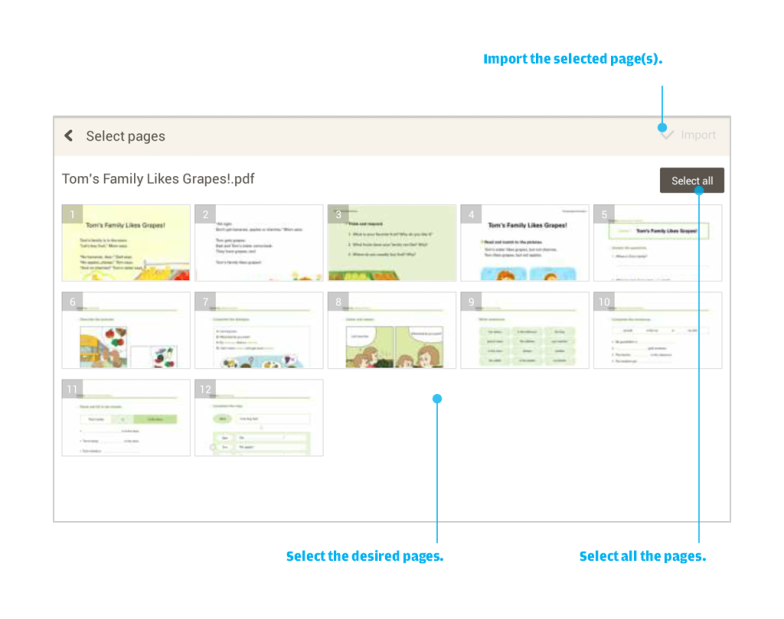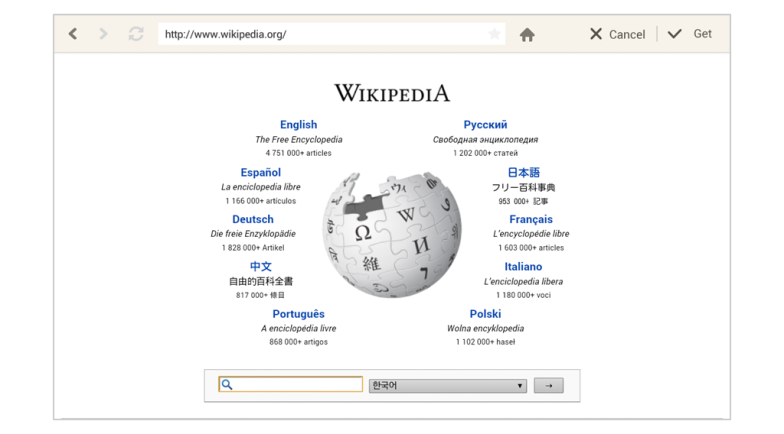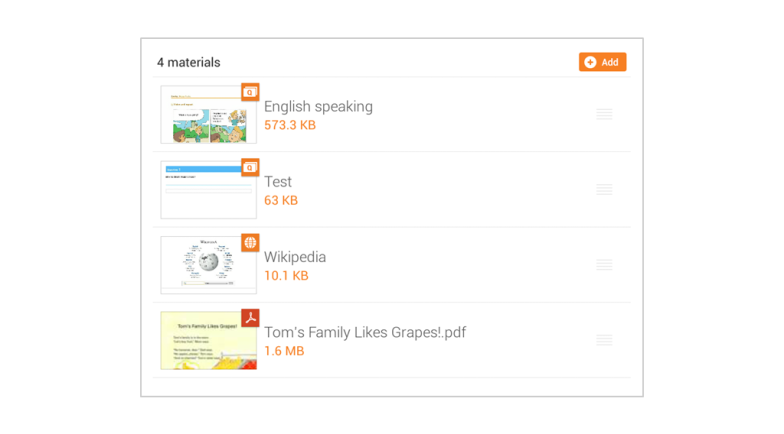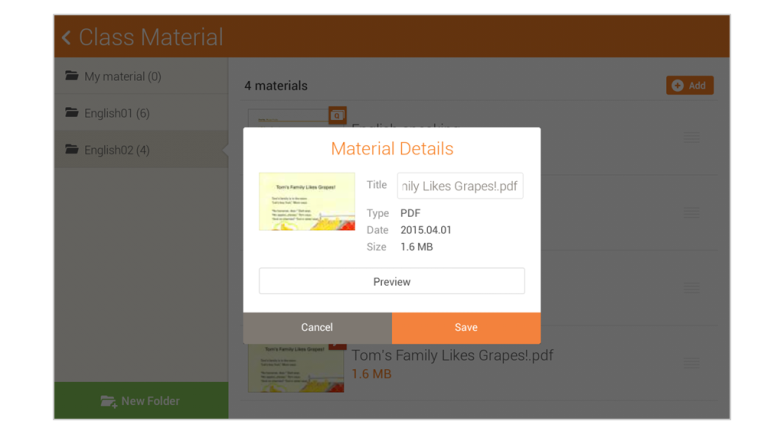授業で使うスライド及びマルチメディアコンテンツをフォルダーごとにまとめて管理できます。Class Material(クラス・マテアリアル:授業資料)を前もって追加しておくと、授業でカンタンに取り出して、使うことができます。また、Loudclass Flexに最適化されたスライド作成が可能です。
フォルダの追加
デフォルトとしてMy Material(マイ・マテアリアル)フォルダが入っています。好きな名前でフォルダ名を変更することができます。
1. New Folderを選択します。
2. ポップアップ画面で好きな名前を入力します。
3. Saveを選択すると、設定した名前のフォルダが作成されます。
アドバイス: フォルダ名をクラス名と同じく設定すると、授業でスライドをカンタンに取り出すことができます。
Active Slide(アクティブスライド)とTest(テスト)の追加
テンプレート、マルチメディア及び Questioを使って、Loudclass Flexに最適化したスライドが作成できます。
1. スライドを追加したいフォルダを選択します。
2. 右側の上段のAdd(追加)ボタンをタッチ、スライドが作成したいときはNew Slideを、制限時間内に問題を解かせるテスト用のスライドが作成したいときはNew Test を選択します。
3. Active Slide Builder(アクティブ・スライド・ビュルダー)が実行されると、その中の様々なツールを活用してスライドを作成します。スライド作成が完了すると、リストにスライドが追加されます。
マルチメディアコンテンツの追加
PDF, Image, Video, Audio, PPT, Word, Excel など、端末に保存されたマルチメディアコンテンツを追加することができます。
1. コンテンツを追加したいフォルダを選択します。
2. 右側の上段の[Add]>[Import File]を選択します。
3. 探索機で好きなコンテンツを検索し、コンテンツ選択後にDoneボタンを押します。
4. 選択したコンテンツが読み込まれます。
- PDF: 全体ページの中で、読み込みたいページを選択して、[Import]を押します。
- Image を含むコンテンツ:特別な設定なしで読み込みます。
5. Import 完了のお知らせと一緒にタイトル設定のポップアップ画面が現れます。好きな名前でタイトル名を変更することができます。
参考: タイトルは、コンテンツに設定されている名前がそのまま自動的に表示されます。
6. Done ボタンを選択すると、リストにMaterial(マテアリアル)が追加されます。
ウェブサイトブックマークの追加
授業で使いたいウェブサイトをブックマークで追加することができます。
1. ブックマークを追加したいフォルダを選択します。
2. 右側の上段のAdd(追加)ボタンを選択し、Bookmark(ブックマーク)を選択します。
3. Web Viewer(ウェブ・ビューア)でウェブサイトのURLを入力し、Goボタンを押します。
4. ブックマークしたいページに移動して、Get(ゲット)ボタンを選択します。
5. タイトル設定のポップアップ画面から、好きな名前にタイトル名を変更することができます。
6. Save(保存)ボタンを選択すると、リストにブックマークが追加されます。
コンテンツのオープン(開ける)と修正
追加されたスライドとコンテンツはファイル種類が見分けられるアイコンと一緒に表示されます。コンテンツリストを選択し、各Material(マテアリアル:資料)の形式に合わせて提供されます。
- Active Slide/ Testを選択すると、Active Slide Builder(アクティブ・スライド・ビュルダー)が実行されます。
- PDF, Image, Bookmarkを選択すると、Material Details(マテアリアル・ディテール)のポップアップ画面が現れ、Preview (プレビュー)ボタンを押すと、Flex授業ビューアが実行されます。
- Video(ビデオ), Audio(オーディオ)が含まれている対応対象ではないコンテンツを選択する場合、Material Details (マテアリアル・ディテール)のポップアップ画面が現れ、Preview(プレビュー)ボタンを押すと、外部プレーヤーを選択するポップアップ画面が現れます。